

By Gina Barrow, Son Güncelleme: 6/12/2023
"I iTunes'u kaldıramıyorum my , Windows 10, bazı dosyaların eksik olduğunu gösteriyor ve ne olduğunu bilmiyorum, bu sorunu nasıl çözebilirim? Teşekkürler!"
Bilgisayarınızdaki iTunes'u neden kaldırmak istediğinize dair bazı geçerli nedenler olmalıdır. iTunes, herhangi bir iOS cihazını indirme, yönetme ve hatta sorun giderme söz konusu olduğunda çok önemlidir.
Ancak iTunes'u kaldırmak o kadar kolay değil. Dikkat ederseniz kurulum sırasında eklemeniz gereken çok fazla bileşen var ve bu bileşenler bilgisayarınızda dağılmış durumda ve bu da programı silerken bulunmalarını zorlaştırıyor.
Eksik yükleme veya bozuk bir indirme, kaldırma sorununu tetikleyebilir. Bunu yapmadan önce altta yatan nedenleri düzeltmeniz gerekebilir. iTunes'u kaldır tamamen.
Bu hatalara ve bileşenlere aşina değilseniz, kesinlikle iTunes'u kaldıramıyorum , Windows 10 bilgisayarlar. Bugün size iTunes'u ve tüm bileşenlerini bilgisayarınızdan nasıl tamamen kaldıracağınız konusunda 2 etkili çözüm göstereceğiz.
Bölüm 1. Windows 10 Denetim Masasından iTunes Nasıl KaldırılırBölüm 2. Windows 10'da iTunes.msi Olmadan iTunes Nasıl KaldırılırBölüm 3. Özet
Windows bilgisayarda bir programı kaldırmanın ve kaldırmanın en yaygın yolu Denetim Masası'dır. Sisteminizde kurulu olan tüm yazılım ve uygulamaların listesini burada görebilirsiniz. Buradaki programlardan bazıları çok az kullanılmış hatta hiç kullanılmamıştır.
Kontrol panelini açıp kaldır düğmesine tıklayarak bunları kaldırabilirsiniz. Ancak, iTunes'dan oldukça farklıdır. Windows 10'unuzda iTunes'u kaldırmak istiyorsanız, yapmanız gereken ilk şey iTunes'u ve çalışan tüm işlemlerini kapatmaktır, işte nasıl:
Bu çalışan görevleri başarıyla sonlandırdıktan sonra, şimdi Kontrol panelini açıp aşağıdakileri yapabilirsiniz:
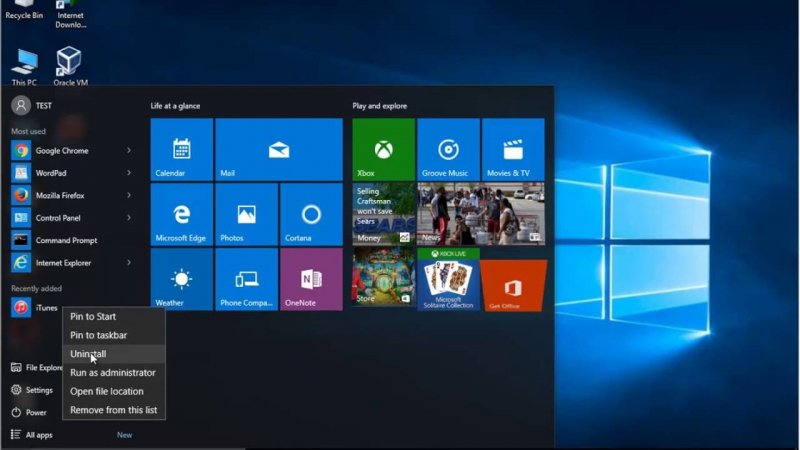
başka bir olası sebep Windows 10'da iTunes'u kaldıramıyorum belki de hala ilgili uygulamalar ve silmediğiniz bileşenler vardır. Emin olmak için, bunları bilgisayarınızdan tamamen kaldırmak için aşağıdaki adımları kontrol edebilir ve uygulayabilirsiniz:
Artık Windows 10 bilgisayarınızda iTunes'u başarıyla kaldırdınız. Bir dahaki sefere yeniden yüklemeyi planladığınızda, artık ilgili dosyalara ve bileşenlere aşinasınız ve söz konusu programı silmek çok kolay olacak.
iTunes'unuzda iTunes.msi dosyası bulunmadığına dair bir hata alıyorsanız, belki de bu nedenle Windows 10'da iTunes'u kaldıramıyorum.
Yukarıdaki ilk çözüm gibi, tüm iTunes bileşenlerini ve ilgili dosyalarını gözden geçireceğiz, böylece onu sisteminizden tamamen silebiliriz.
Windows 10'unuzda iTunes.msi dosyası olmadan iTunes'un nasıl kaldırılacağına ilişkin bu kılavuzu izleyin:
iTunes.msi dosyasını kayıt defteri düzenleyicisinden düzelttikten sonra, kontrol panelinden kaldırma işlemine devam edin.
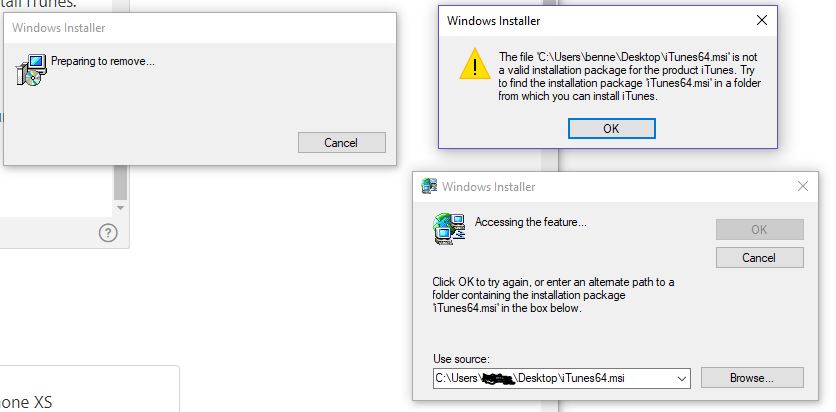
iTunes'u düzeltirken veya daha sonra yeniden yüklemeyi planlıyorsanız, iTunes'un ilgili tüm bileşenlerini kaldırmak son derece önemlidir. Sen ne zaman iTunes'u kaldıramıyorum senin , Windows 10, neyin yanlış gittiğini belirlemeniz veya görüntülediği hata mesajlarını not etmeniz yeterlidir.
Yukarıda verdiğimiz 2 çözüm, iTunes'u tamamen silmek için kullanabileceğiniz en iyi yöntemlerdir. Birincisi, kontrol panelinden ve C'den kaldırmaktır: sonraki, iTunes'u tamamen kaldırabilmeniz için kayıt defteri düzenleyicisinde iTunes64.msi'yi düzeltmektir.
Adımları dikkatlice izledikten sonra, iTunes'u sorunsuz bir şekilde kaldırabilirsiniz. Bunu daha önce yaptın mı? iTunes'u kaldırmak için yaptığınız en kolay yöntem nedir? Bizimle paylaşın.
Hinterlassen Sie einen Kommentar
Yorumlamak
FoneDog iOS Araç Seti
FoneDog iOS Araçları - iOS cihazınızın en büyük ve etkili çözümlerini sağlar, iOS cihazınızdan oluşan çeşitli sorunları kolayca ve etkili çözmenize yardım eder.
Ücretsiz deneme Ücretsiz denemePopüler makaleler
/
BİLGİLENDİRİCİLANGWEILIG
/
basitKOMPLİZİERT
Vielen Dank! Merhaba, Sie die Wahl:
Excellent
Değerlendirme: 4.6 / 5 (dayalı 67 yorumlar)